 Не всім відомо, але на Android смартфонах і планшетах є можливість запуску в безпечному режимі (а тим, кому відомо, як правило стикаються з цим випадково і шукають способи прибрати безпечний режим). Служить даний режим, як і в одній популярної настільної ОС, для усунення несправностей і помилок, викликаних додатками.
Не всім відомо, але на Android смартфонах і планшетах є можливість запуску в безпечному режимі (а тим, кому відомо, як правило стикаються з цим випадково і шукають способи прибрати безпечний режим). Служить даний режим, як і в одній популярної настільної ОС, для усунення несправностей і помилок, викликаних додатками.
У цій інструкції - покроково про те, як включити і відключити безпечний режим на Android пристроях і про те, як його можна використовувати для усунення неполадок і помилок в роботі телефону або планшета.
- Як включити безпечний режим Android
- Використання безпечного режиму
- Як відключити безпечний режим на Android
Включення безпечного режиму
На більшості (але не всіх) пристроях на Android (версій від 4.4 до 7.1 на поточний момент часу) для включення безпечного режиму досить виконати наступні кроки.
- На включеному телефоні або планшеті натисніть і утримуйте кнопку живлення, поки не з'явиться меню з варіантами "Вимкнути", "Обновити" і іншими або єдиним пунктом "Відключити живлення".

- Натисніть і утримуйте пункт "Вимкнути" або "Відключити живлення".
- З'явиться запит, який в Android 5.0 і 6.0 виглядає як "Перехід в безпечний режим. Перейти в безпечний режим? Всі програми сторонніх постачальників відключаються".
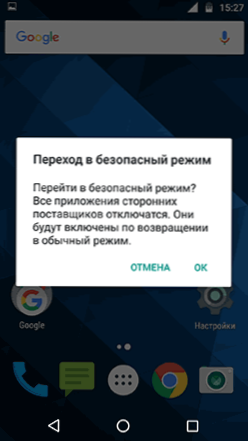
- Натисніть "Ок" і дочекайтеся виключення, а потім - перезавантаження пристрою.
- Android буде перезапущений, а внизу екрану ви будете спостерігати напис "Безпечний режим".

Як було відзначено вище, даний спосіб працює для багатьох, але не всіх пристроях. Деякі (особливо китайські) апарати з сильно модифікованими версіями Android не вдається завантажити в безпечний режим таким способом.
Якщо у вас така ситуація, спробуйте наступні способи запустити безпечний режим за допомогою комбінації клавіш під час включення пристрою:
- Повністю вимкніть телефон або планшет (утримуйте кнопку живлення, потім - "Відключити живлення"). Увімкніть його і відразу при спрацьовуванні включення (зазвичай, є вібрація), натисніть і утримуйте обидві кнопки гучності до закінчення завантаження.
- Вимкніть пристрій (повністю). Увімкніть і коли відобразиться емблема затисніть кнопку зменшення гучності. Утримуйте до завершення завантаження телефону. (На деяких Samsung Galaxy). На Huawei можна спробувати те ж саме, але затиснути кнопку зменшення гучності відразу після початку включення пристрою.
- Аналогічно до попереднього способу, але утримуйте кнопку живлення до появи логотипу виробника,відразу при появі відпустіть її і в той же момент натисніть і утримуйте кнопку зменшення гучності (деякі MEIZU, Samsung).
- Повністю вимкніть телефон. Увімкніть і відразу після цього затисніть одночасно клавіші живлення та зменшення гучності. Відпустіть їх, коли відобразиться емблема виробника телефону (на деяких ZTE Blade і інших китайських).
- Аналогічно до попереднього способу, але утримувати клавіші живлення та зменшення гучності до появи меню, з якого вибрати за допомогою кнопок гучності пункт Safe Mode і підтвердити завантаження в безпечному режимі коротким натисканням кнопки харчування (на деяких LG та інших марках).
- Почніть включати телефон і коли відобразиться емблема затисніть одночасно кнопки зменшення та збільшення гучності. Утримуйте їх до завантаження пристрою в безпечному режимі (на деяких старих телефонах і планшетах).
- Вимкніть телефон; включите і утримуйте кнопку "Меню" при завантаженні на тих телефонах, де присутня така апаратна клавіша.
Якщо жоден спосіб не допомагає, спробуйте виконати пошук за запитом "модель пристрою Safe Mode" - цілком можливо в Інтернеті знайдеться відповідь (запит привожу англійською, так як на цій мові більше ймовірність отримати результат).
Використання безпечного режиму
При завантаженні Android в безпечному режимі відключаються всі встановлені вами додатки (і повторно включаються після відключення безпечного режиму).
У багатьох випадках тільки цього факту досить для того, щоб однозначно встановити, що проблеми з телефоном викликані сторонніми додатками - якщо в безпечному режимі ви не спостерігаєте цих проблем (немає помилок, проблеми, коли Android пристрій швидко розряджається, неможливість запуску додатків і т.п .), то далі йде вийти з безпечного режиму і по черзі відключати або видаляти сторонні додатки до виявлення того, яке викликає проблему.
Примітка: якщо сторонні додатки не видаляються в звичайному режимі, то в безпечному режимі проблем з цим виникнути не повинно, оскільки вони відключені.
Якщо проблеми, що викликали необхідність запуску безпечного режиму на андроїд залишаються і в цьому режимі, ви можете спробувати:
- Очистити кеш і дані проблемних додатків (Настройки - Додатки - Вибрати потрібну програму - Місце, там - очистити кеш і стерти дані. Почати варто просто з очищення кеша без видалення даних).
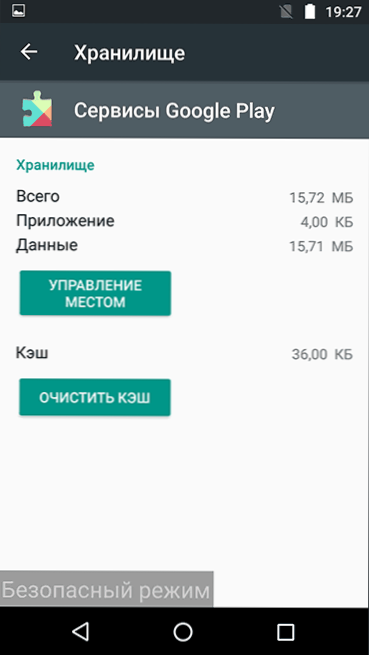
- Відключити додатки, що викликають помилки (Настройки - Додатки - Вибрати додаток - відключити).Це неможливо не для всіх додатків, але для тих, з якими можна це зробити, зазвичай повністю безпечно.
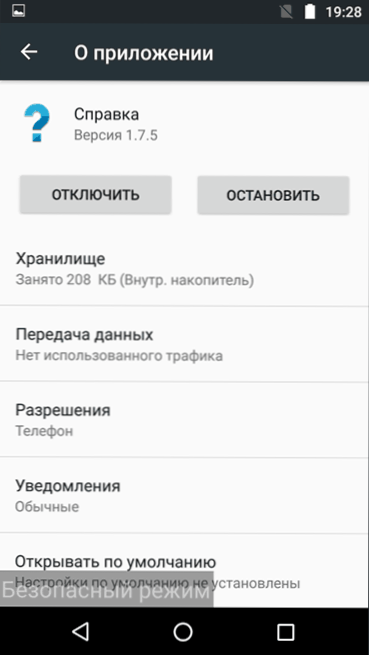
Як відключити безпечний режим на Android
Один з найбільш частих питань користувачів буває пов'язаний з тим, як вийти з безпечного режиму на андроїд пристроях (або прибрати напис "Безпечний режим"). Пов'язано це, як правило, з тим, що вхід в нього здійснюється випадково при виключенні телефону або планшета.
Майже на всіх Android пристроях відключення безпечного режиму здійснюється дуже просто:
- Натисніть і утримуйте кнопку живлення.
- При появі вікна з пунктом "Відключити живлення" або "Вимкнути", натисніть по ньому (якщо є пункт "Перезавантажити", можна використовувати його).

- У деяких випадках пристрій відразу перезавантажується в звичайному режимі, іноді після виключення необхідно включити його вручну, щоб воно запустилось в звичайному режимі.
З альтернативних варіантів перезавантаження Android для виходу з безпечного режиму мені відомий тільки одні - на деяких пристроях потрібно затиснути і утримувати кнопку живлення до і після появи вікна з пунктами для виключення: 10-20-30 секунд, поки не відбудеться відключення.Після цього буде потрібно знову включити телефон або планшет.
Здається, це все на тему безпечного режиму Android. Якщо є доповнення або питання - залишити їх можна в коментарях.






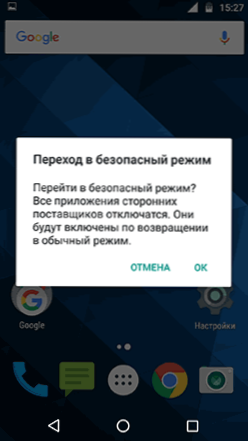

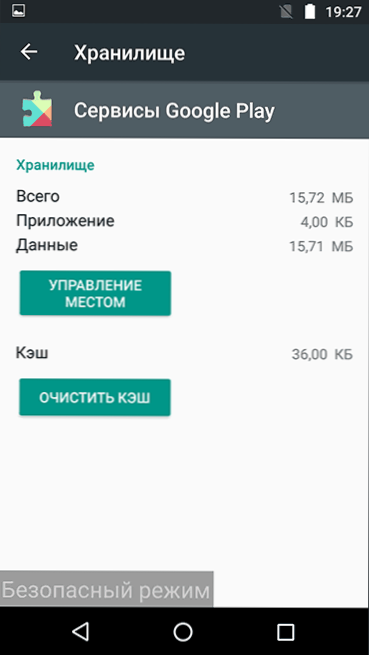
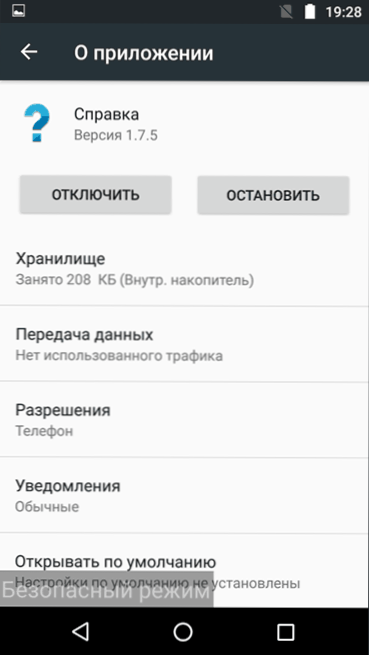



![Чи безпечно використовувати відкриту Wi-Fi мережу? Чи можуть отримувати доступ до мого комп'ютера по Wi-Fi? [Питання від читача]](http://ateasyday.com/img/images/bezopasno-li-ispolzovat-otkrituyu-wi-fi-set-mogut-li-poluchat-dostup-k-moemu-kompyuteru-po-wi-fi-[vopro.jpg)




